Mit großem Zeitaufwand müssen Unternehmen für einen reibungslosen Betrieb der Server-Systeme sorgen. Mit den richtigen Tools können sie die Server-Verwaltung vereinfachen und zusätzliche Funktionen nutzen. [...]
POWERGUI – GRAFISCHE OBERFLÄCHE FÜR DIE WINDOWS POWERSHELL
Die Freeware PowerGUI von Quest ermöglicht das Zusammenstellen von PowerShell-Befehlen in einer übersichtlichen grafischen Oberfläche. Mit dem mitgelieferten Editor lassen sich darüber hinaus sehr effizient neue Skripts erstellen.
Funktionalität: Zu Quest PowerGUI gehören die grafische Oberfläche selbst und ein Skript-Editor. Mit Letzterem lassen sich effizient Skripts für die PowerShell erstellen. Der Editor ist vor allem für geübte Skript-Entwickler sinnvoll, während mit der grafischen Oberfläche PowerShell-Anfänger ohne Schulung schnell PowerShell-Skripte erstellen können.
Durch das Zusammenklicken der Skripts lernen Administratoren auch den Umgang mit der PowerShell, da PowerGUI die erstellten Cmdlets in einer eigenen Registerkarte übersichtlich anzeigt. Auf der Seite des Herstellers gibt es einige Hilfedateien und -videos sowie ein gut besuchtes Forum. Außerdem stellt Quest eine Sammlung von Cmdlets zum Download zur Verfügung, die die Verwaltung von Active Directory über die PowerShell erweitert. Diese haben zwar grundsätzlich nichts mit der PowerGUI an sich zu tun, arbeiten aber perfekt mit der Freeware zusammen.
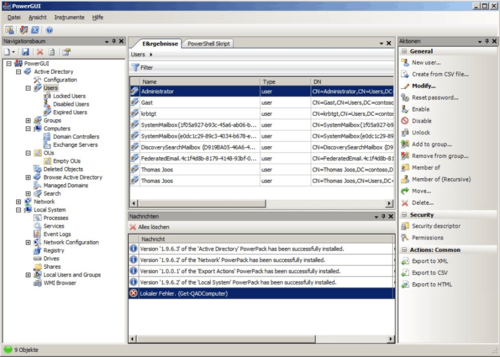
Bei der Installation der PowerGUI auf einem Server mit Exchange Server 2007 lassen sich mit dem Tool auch Befehle nutzen, die speziell für die Exchange-Verwaltungs-Shell, also die Exchange-Erweiterung der PowerShell, entwickelt sind. Mit Exchange Server 2010 funktioniert das auch, wenn Sie die entsprechende Erweiterung herunterladen und installieren. Diese wird dann in einem eigenen Ordner auf der linken Seite angezeigt.
Eigene Befehle können in die PowerGUI integriert und in einen Ordner sortiert werden. Selbst geschriebene Skripts lassen sich in der PowerGUI per Doppelklick starten und geben ihr Ergebnis übersichtlich in tabellarischer Form aus. Neben den vorgefertigten Spalten ist es auch möglich, eigene, benutzerdefinierte Spalten den Ausgaben von Skripts hinzuzufügen.
PowerGUI verwaltet zudem Systemdienste und versetzt Administratoren in die Lage, direkt aus der PowerShell einzelne Dienste zu starten, zu stoppen, anzuhalten oder deren Eigenschaften zu bearbeiten. Die Skripte dazu können Sie sich anzeigen lassen und später selbst in einer PowerShell-Sitzung verwenden. Mehrere Skripte lassen sich miteinander verketten und Elemente gemeinsam verwenden. Beispielsweise ist es möglich, Benutzerkonten einer bestimmten Gruppe auszulesen und einem Skript zu übergeben, das Einstellungen der Benutzerkonten anzeigt – ein sehr wertvolles Feature, wenn das Tool zum Beispiel auf einem Exchange-Server betrieben wird. So lassen sich Anwender mit und ohne Postfach leichter auslesen.
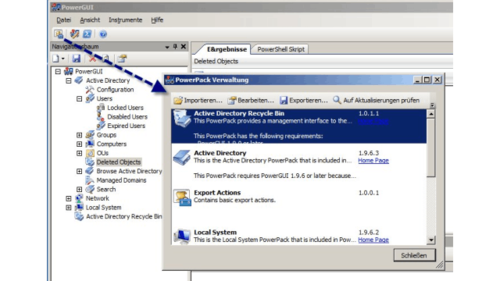
Im Lieferumfang der PowerGUI sind auch Skripte zur Berichterstellung enthalten, über die Systemverwalter Ausgaben in XML-, CSV- und HTML-Dateien vornehmen können. Zudem ist die Übergabe in die Zwischenablage für die Weiterverwendung in anderen Programmen vorgesehen. Auf der Seite des Herstellers stehen ebenfalls zahlreiche, vorgefertigte Skripts zur Verfügung, die als Vorlage für eigene Skripts dienen können oder die Systemverwalter gleich produktiv im Unternehmen einsetzen.
Installation: Der Download steht als rund 14,4 MByte große msi-Datei zur Verfügung. Nach der Installation finden sich in der Programmgruppe die grafische Oberfläche und ein Skript-Editor zum effizienteren Erstellen von Skripts für die PowerShell. Mit der Version 1.9.6.1027 haben Quest und die deutsche PowerShell-Anwendergruppe eine deutsche Sprachdatei direkt integriert, ein separater Download ist daher nicht mehr notwendig. Wenn Sie noch Active-Directory-Funktionen mit der PowerGUI verwalten wollen, sollten Sie sich aber die FreePowerShell Commands for Active Directory herunterladen.
Bedienung: Nach dem Start des Tools stehen auf der linken Seite der Konsole bereits die verfügbaren Funktionen bereit. Sobald der Anwender auf einen der Bereiche klickt, zum Beispiel Users unter Active Directory, zeigt die PowerGUI die Benutzerkonten der aktuell verbundenen Domäne an. Über Filter lassen sich Regeln definieren, um nur die gewünschten Benutzerkonten anzuzeigen. Im oberen Bereich steht die Registerkarte PowerShell Skript zur Verfügung, die den dazugehörigen Code anzeigt, der die Ansicht in der grafischen Oberfläche erst ermöglicht.
Sie müssen diese Ansicht über die Registerkarte Ansicht erst aktivieren. Im rechten Bereich der Konsole zeigt die PowerGUI die möglichen Aktionen an, die mit den ausgewählten Objekten durchgeführt werden können. Aber auch per Rechtsklick auf die Objekte zeigt das Tool die Aktionen an. Die Oberfläche der PowerGUI ist stark an die Managementkonsole (MMC) 3.0 angelehnt, sodass der Umgang für Systemverwalter schnell intuitiv gelernt werden kann.
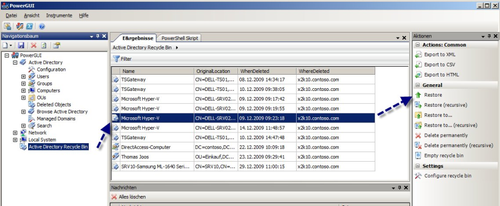
Der PowerGUI Script Editor ist ein Werkzeug, das dazu dient, bereits vorhandene PowerShell-Skripts weiterzubearbeiten oder neue Skripts zu erstellen. Der Editor hebt die verschiedenen Bereiche nicht nur farblich hervor und bietet eine sehr übersichtliche Oberfläche, sondern stellt über den Menüpunkt Debug auch einen Debugger für PowerShell-Skripts zur Verfügung. Über den Menüpunkt Tools übergibt der Editor auf Wunsch entwickelte Skripts direkt in ein neues PowerShell-Fenster und startet das Skript. Das Ergebnis wird sofort live in einem Fenster angezeigt.
Neben diesen Möglichkeiten bietet der Script-Editor auch Funktionen zur Dateibearbeitung, Suchen und Ersetzen von Skriptteilen und -befehlen sowie das Drucken, Ausschneiden, Einfügen und Kopieren von Skriptteilen – alles in allem genau das, was ein Skriptentwickler benötigt. Einzelne Schritte in Skripten können Entwickler auch mit Lesezeichen markieren, um diese während der Entwicklung schneller zu finden. Allerdings funktioniert der Skript Editor auch nicht besser als die ISE (Integrated Scripting Environment) und sollte nur von Codeentwicklern oder unter Windows 7 eingesetzt werden. Auf Servern verwenden Sie besser die ISE der PowerShell für diesen Bereich.
In die PowerShell können Sie auch Erweiterungen importieren, sogenannte PowerPacks. Diese stehen auf der PowerGUI-Homepage zur Verfügung. Ein PowerPack ist zum Beispiel das AD Recycle Bin PowerPack, mit dem Sie gelöschte Objekte im Active Directory über den Papierkorb von Active Directory wiederherstellen können. Nachdem Sie das PowerPack installiert haben, können Sie über die PowerGUi auch gelöschte Objekte über den Papierkorb von AD wiederherstellen.
Fazit: Mit PowerGUI lässt sich die PowerShell wesentlich effizienter nutzen, der Editor unterstützt bei der Skriptentwicklung.










Be the first to comment